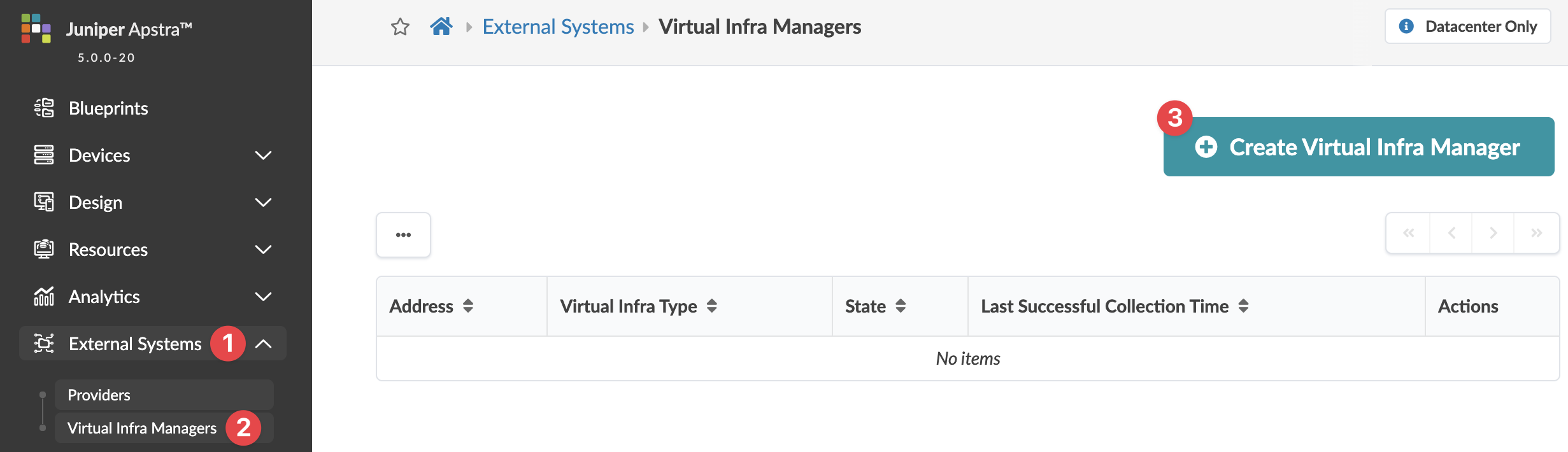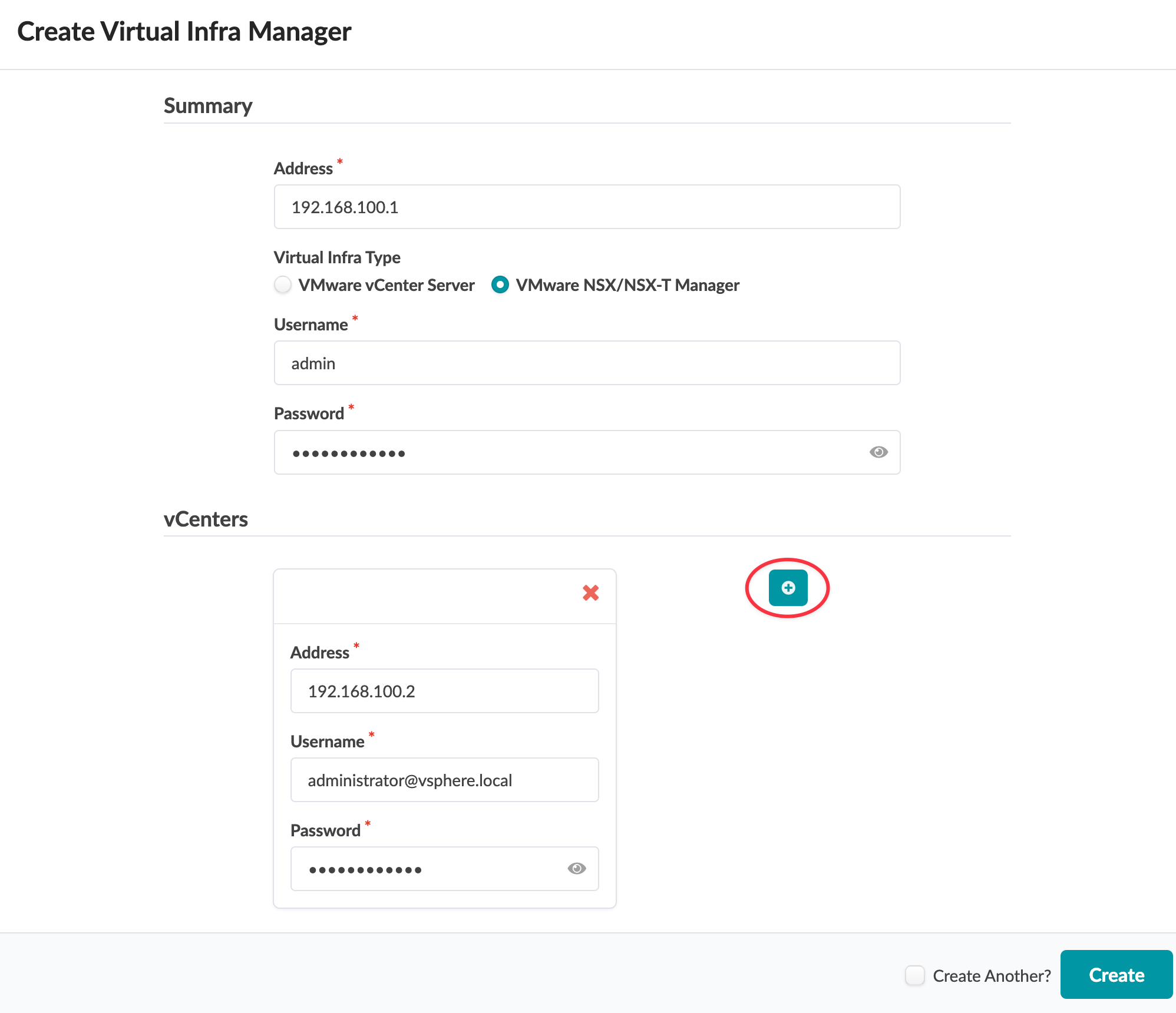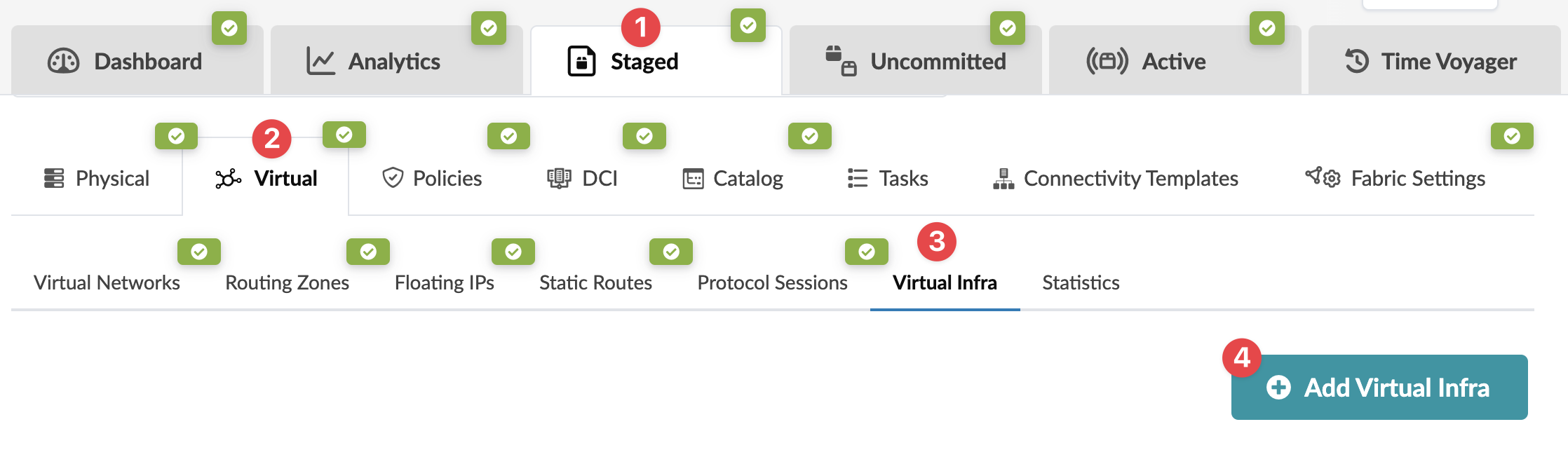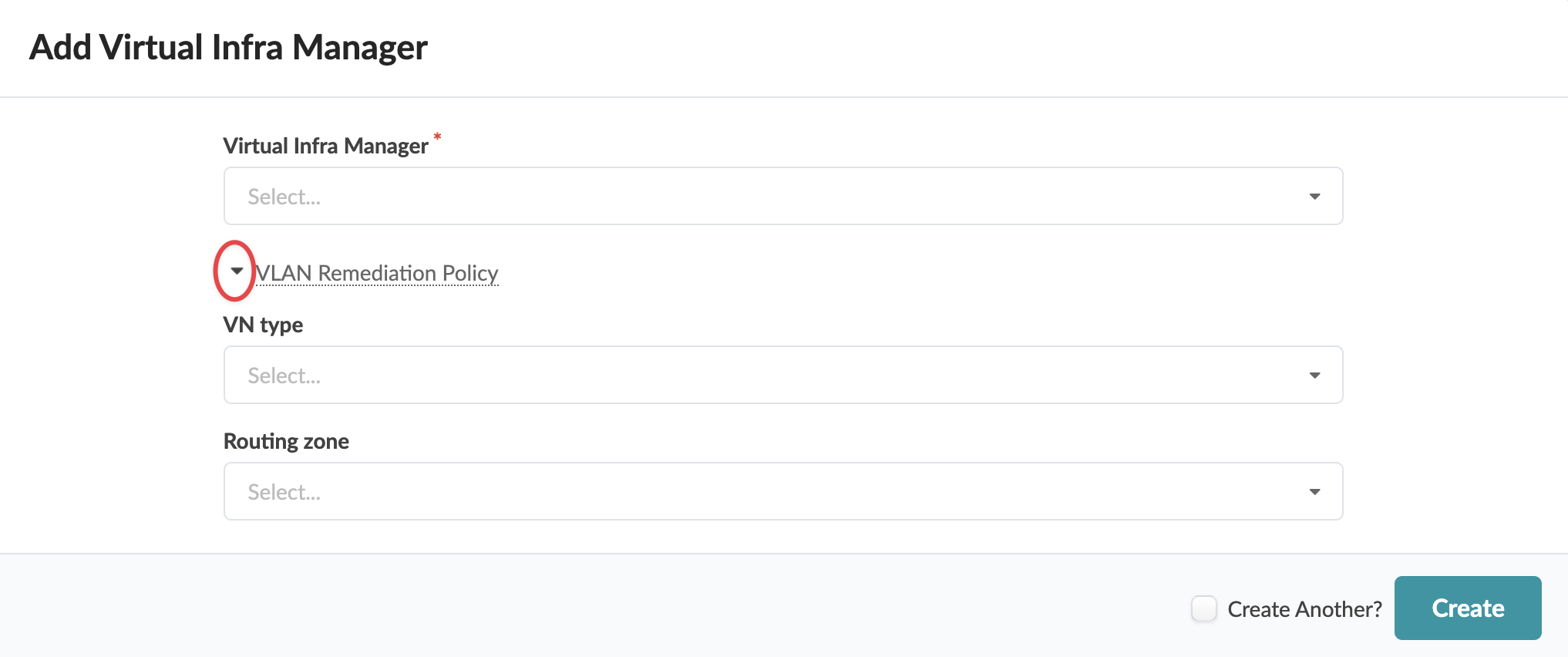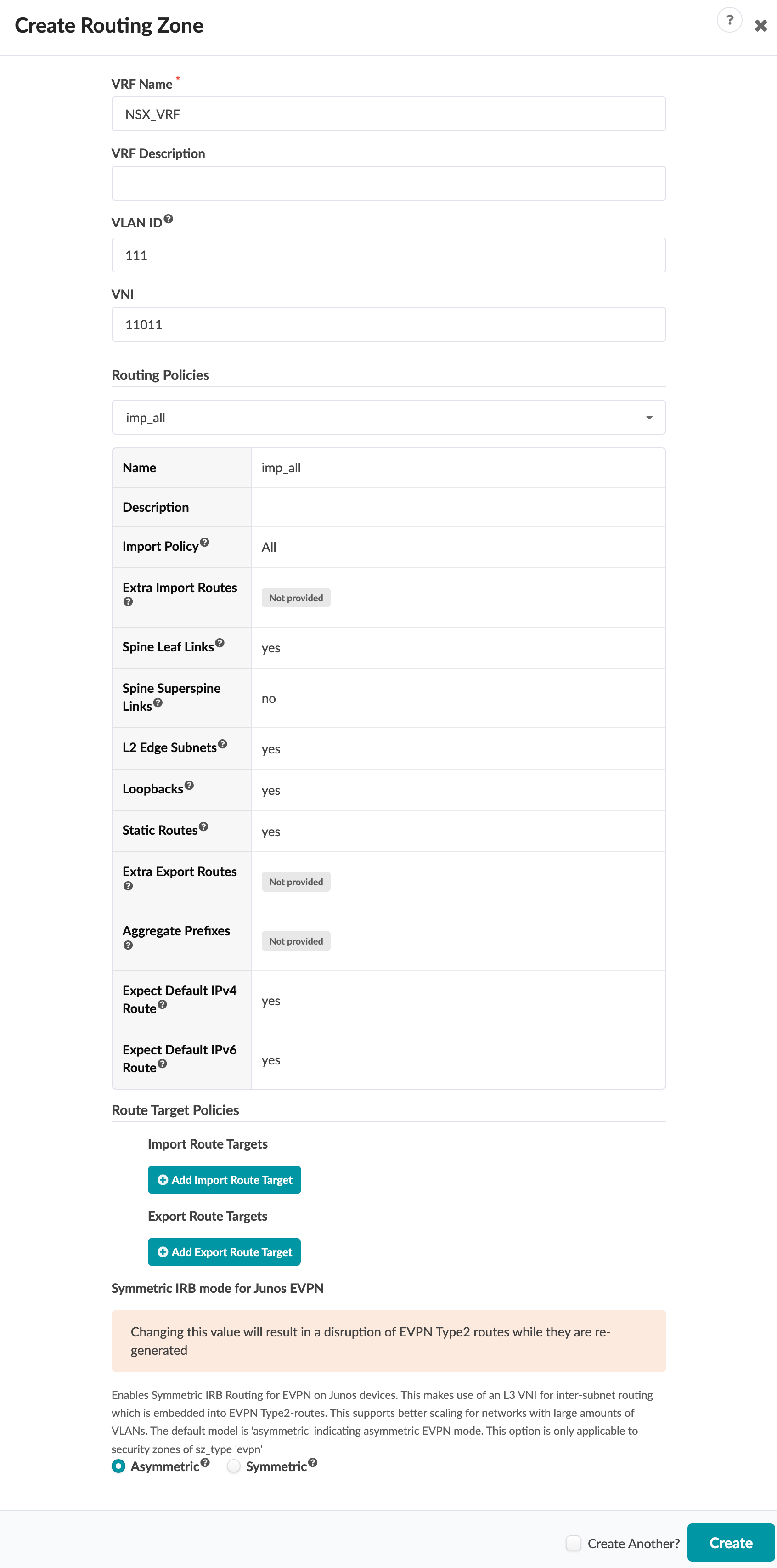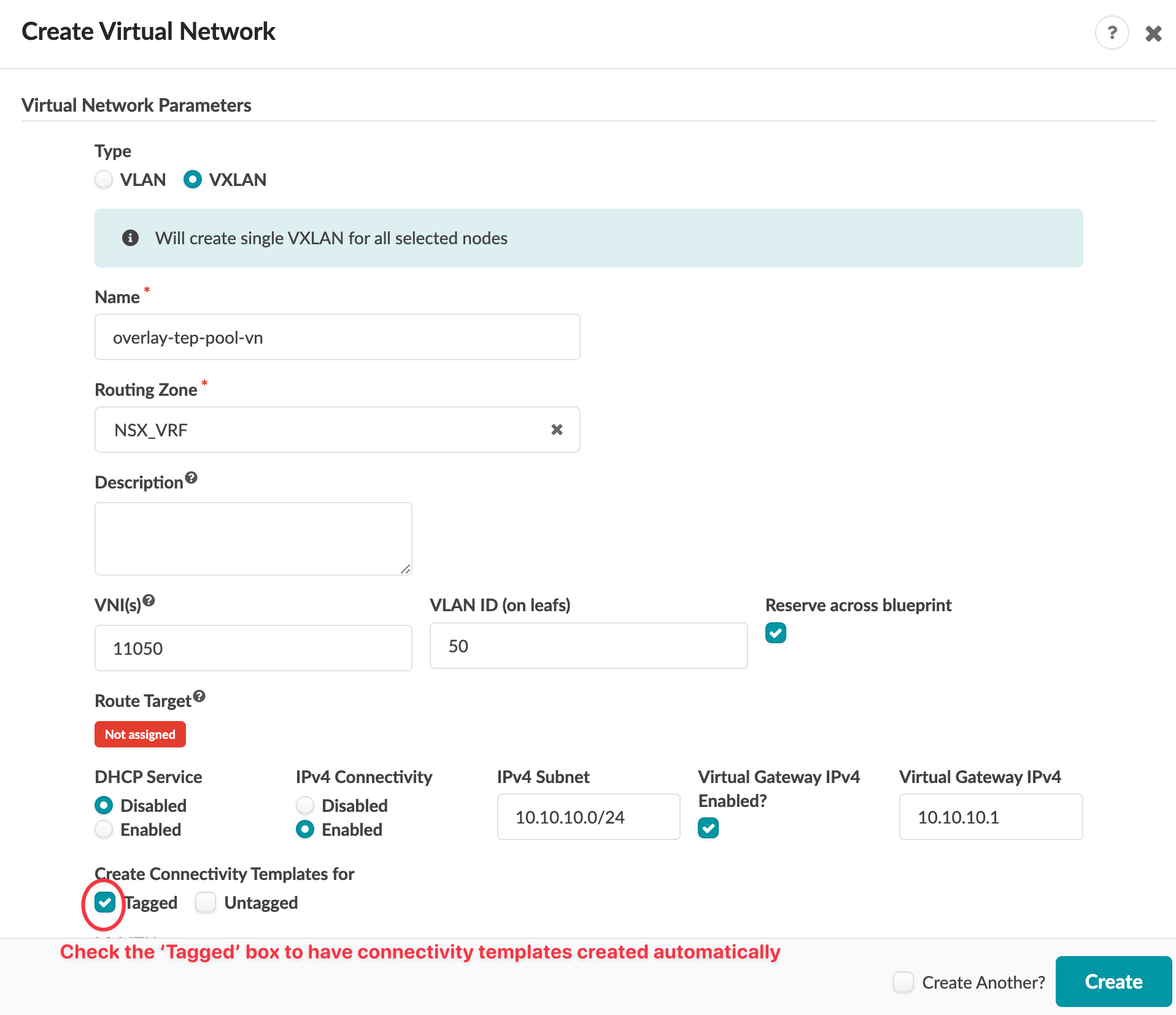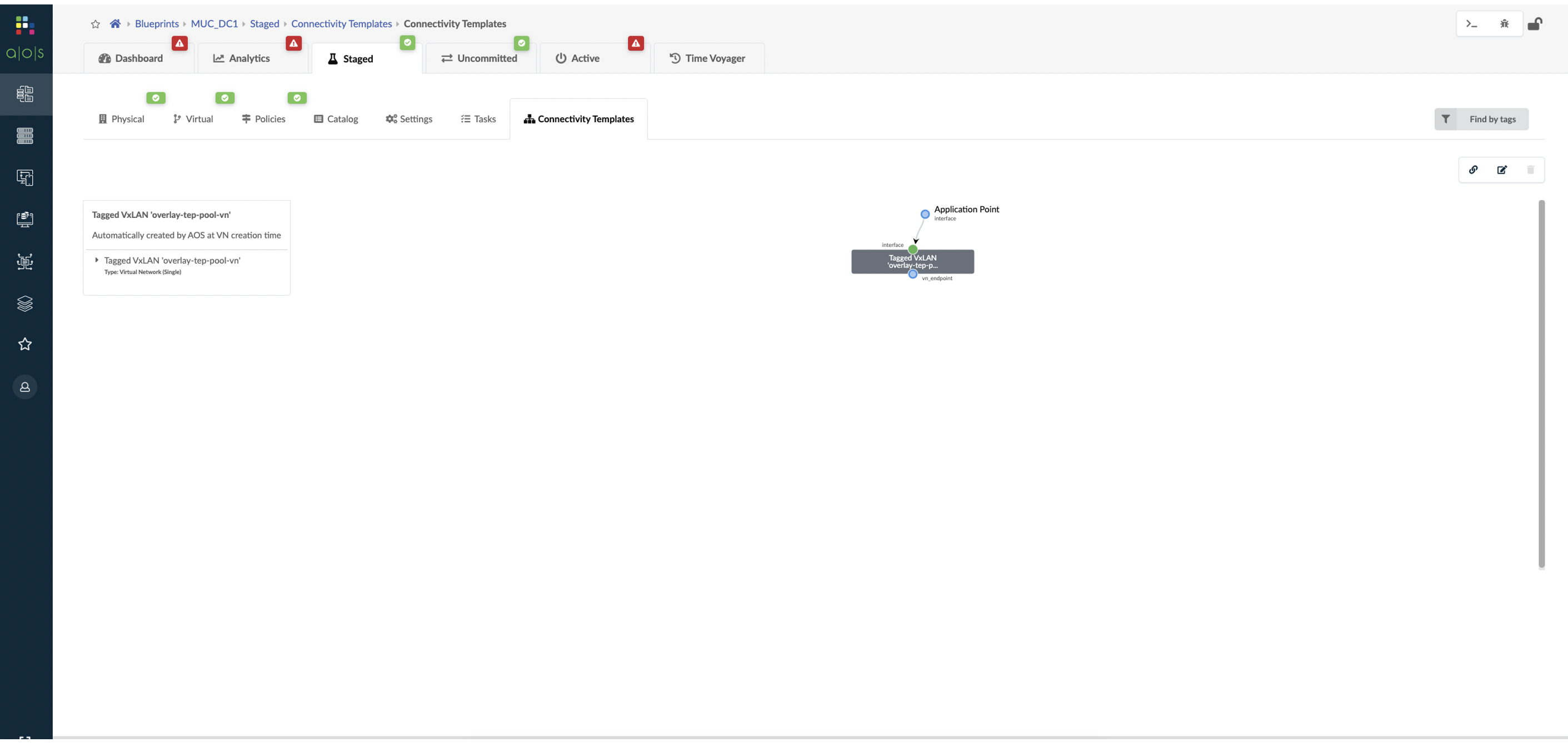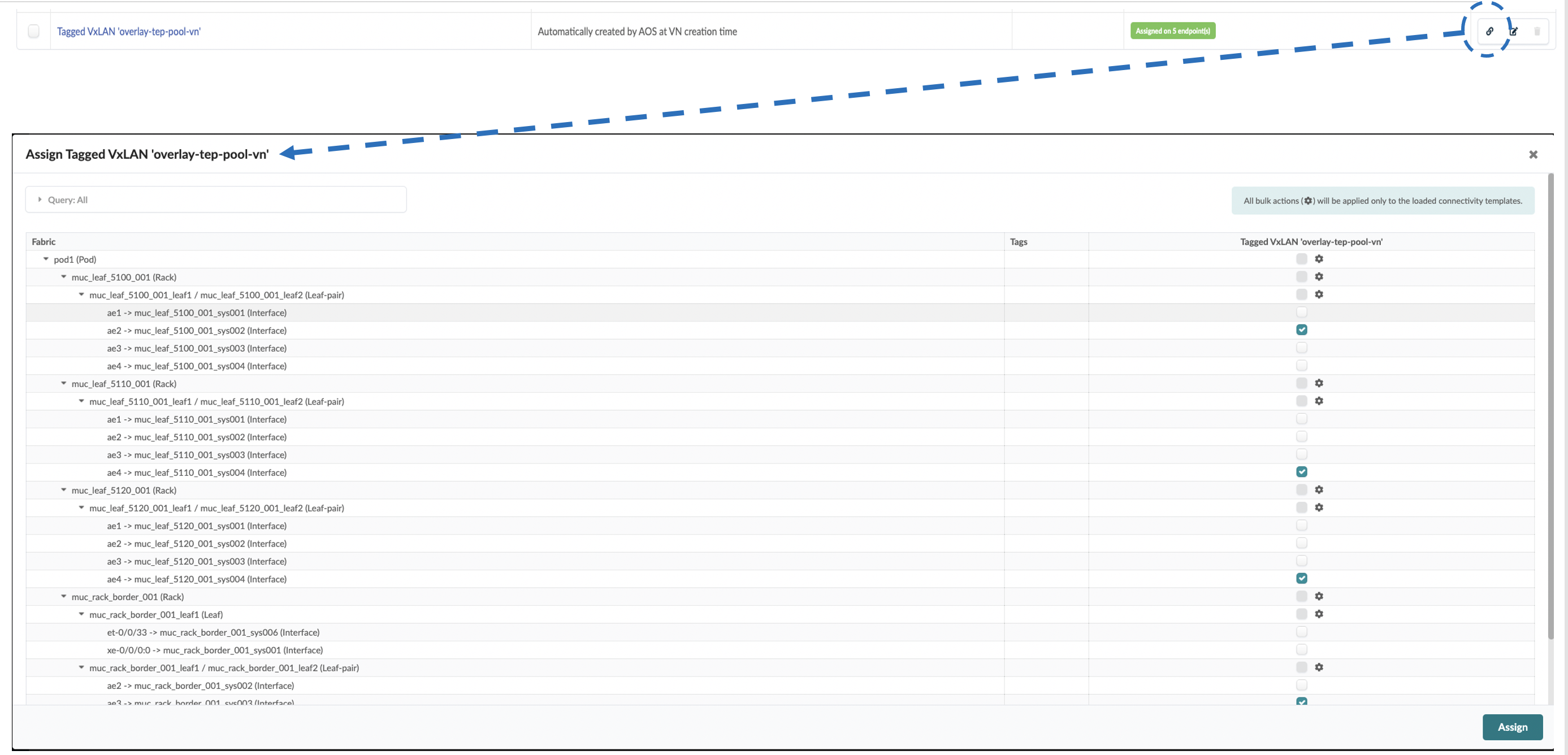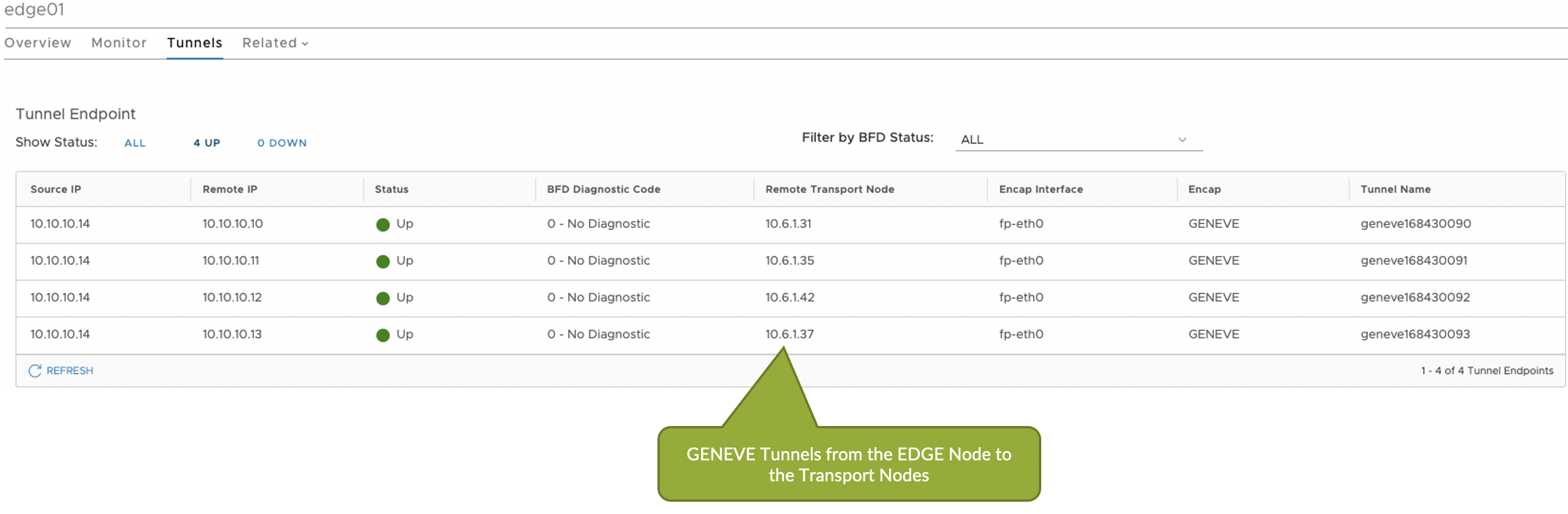NSX-T 통합
VMware NSX-T 통합 개요
NSX-T를 Apstra 소프트웨어와 통합하면 데이터센터에 NSX-T를 배포하거나 NSX-T 오버레이 네트워크와 패브릭 언더레이 네트워크 간에 연결을 제공하는 데 필요한 패브릭 VLAN을 배포하는 데 도움이 될 수 있습니다. NSX-T 전송 노드 요구 사항에 따라 LAG, MTU 및 VLAN 구성 측면에서 패브릭이 준비되었는지 확인하여 NSX-T 배포를 가속화할 수 있습니다. 또한 이 기능은 네트워크 운영자가 모든 NSX-T VM, VM 포트 및 물리적 게이트웨이 포트를 볼 수 있는 패브릭 가시성을 확보하는 데 도움이 됩니다. NSX-T 통합은 패브릭 및 가상 인프라의 문제를 식별하는 데 도움이 됩니다. NSX-T 노드 측과 ToR 스위치 간의 수동 구성 검증 작업을 제거합니다.
NSX-T VM이 VLAN 전송에 연결된 경우 VM 쿼리에 TOR 스위치/인터페이스 정보가 함께 표시됩니다. NSX-T VM이 오버레이 전송에 연결된 경우 VM 쿼리에 TOR 스위치/인터페이스 정보가 표시되지 않습니다. ESXi 호스트는 외부 일반 시스템이 아닌 일반 시스템에 추가해야 합니다.
DVS 모드를 사용하여 NSX-T Manager 버전 3.2.x에 대한 Virtual Infra Manager를 생성할 수 있습니다. 또한 청사진당 여러 개의 Virtual Infra Manager를 추가할 수도 있습니다. 이는 동일한 패브릭 Blueprint에서 호스팅된 여러 NSX-T Manager 또는 여러 vCenter Server가 있는 경우에 유용합니다. NSX-T 가상 인프라를 추가할 때 vCenter 계산 관리자 정보(주소 및 자격 증명)를 제공해야 합니다.
5.0.0에서 지원되는 버전
VMware NSX/NSX-T Manager 버전 4.1.X
지원되는 구성
-
하나의 청사진으로 가상 관리자로서의 vCenter
-
독립형 NSX-T Manager(가상 관리자)와 단일 청사진에 vCenter 추가
- NSX-T Edge VM 마이그레이션은 랙 내에서만 지원됩니다. 랙 간에 마이그레이션을 시도하면 BGP가 중단됩니다. 리프 쌍에 연결된 ESXi 호스트(즉, ToR-Leaf 및 ToR-Right)에서 랙이 있는 단일 리프에 연결된 다른 ESXi 호스트로 NSX-T Edge VM을 마이그레이션할 수 있습니다.
NSX-T 통합 사용
NSX-T 통합 작업 관리 전용 사용자 프로파일을 생성하는 것이 좋습니다.
가상 인프라 가시성
NSX-T를 성공적으로 통합하면 가상 인프라에서 NSX-T VM 및 전송 노드를 볼 수 있습니다. VMware 패브릭 상태의 상태를 쿼리할 수 있습니다.
하이퍼바이저에 연결된 VM 목록을 보려면 대시보드로 이동하여 VMware의 패브릭 상태 옵션으로 스크롤합니다. 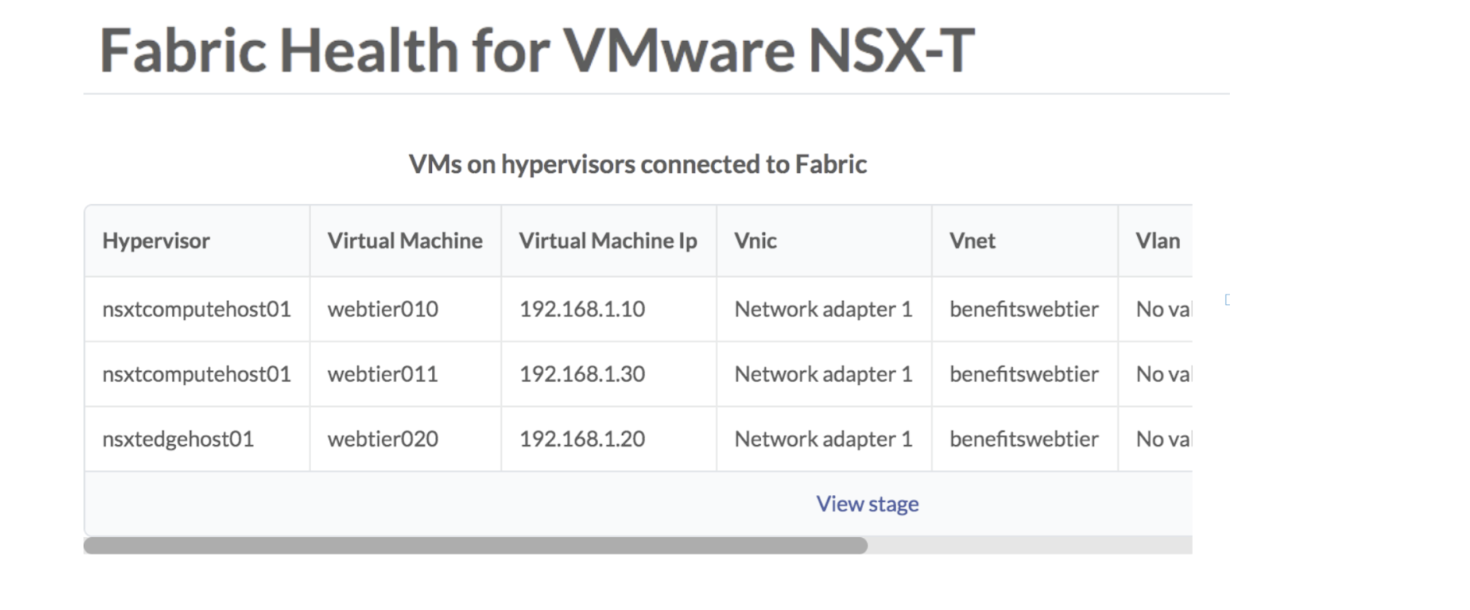
ToR 리프 디바이스에 연결된 하이퍼바이저에서 호스팅되는 VM을 쿼리할 수도 있습니다. Blueprint에서 Active > Query > VM으로 이동합니다. 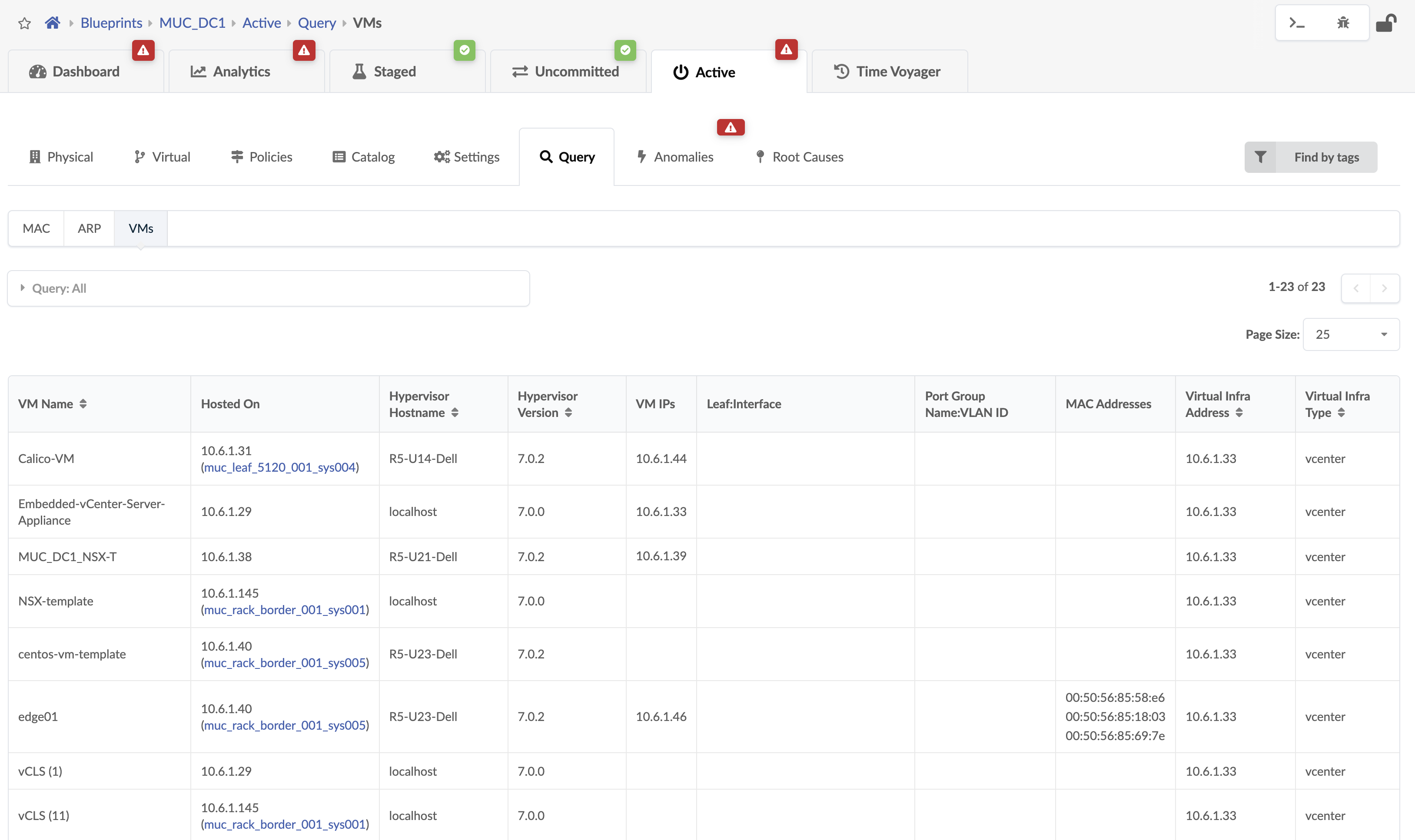
VM에는 다음 세부 정보가 포함됩니다.
| 매개 변수 | 설명 |
|---|---|
| VM 이름 | NSX 관리 하이퍼바이저에서 호스팅되는 가상 시스템 이름입니다. |
| 호스팅 장소 | 가상 시스템이 호스팅되는 ESXi 호스트입니다. |
| 하이퍼바이저 호스트 이름 | Virtual Machine이 호스팅되고 패브릭의 리프 TOR에 연결된 하이퍼바이저 호스트 이름입니다. |
| 하이퍼바이저 버전 | 하이퍼바이저에서 실행되는 OS의 소프트웨어 버전입니다. |
| VM IP | VM 도구를 설치한 후 NSX-T에서 보고한 IP 주소입니다. IP 주소를 사용할 수 없는 경우 이 필드는 비어 있습니다. VM의 설치 VM 도구에서 IP 주소를 사용할 수 있는 경우 Apstra가 VM IP를 표시합니다. |
| 리프:인터페이스 | ESXi 호스트가 연결되고 VM이 상주하는 리프의 인터페이스에 대한 시스템 ID입니다. |
| 포트 그룹 이름:VLAN ID | NSX-T 포트 그룹이 사용 중인 VLAN ID입니다. NSX-T 지원 데이터 센터의 VM 간 트래픽 오버레이는 이 가상 네트워크를 통한 전송 노드 간에 터널링됩니다. |
| MAC 주소 | Apstra 패브릭에 연결된 VM의 MAC 주소입니다. |
| 가상 인프라 주소 | Blueprint에 추가된 NSX-T 인프라의 IP 주소 |
물리적 토폴로지에서 VM이 있는 노드를 검색하려면 Active > Physical(활성 물리적)으로 이동하고 Nodes(노드) 드롭다운 목록에서 Has VMs?(VM 있음)를 선택합니다.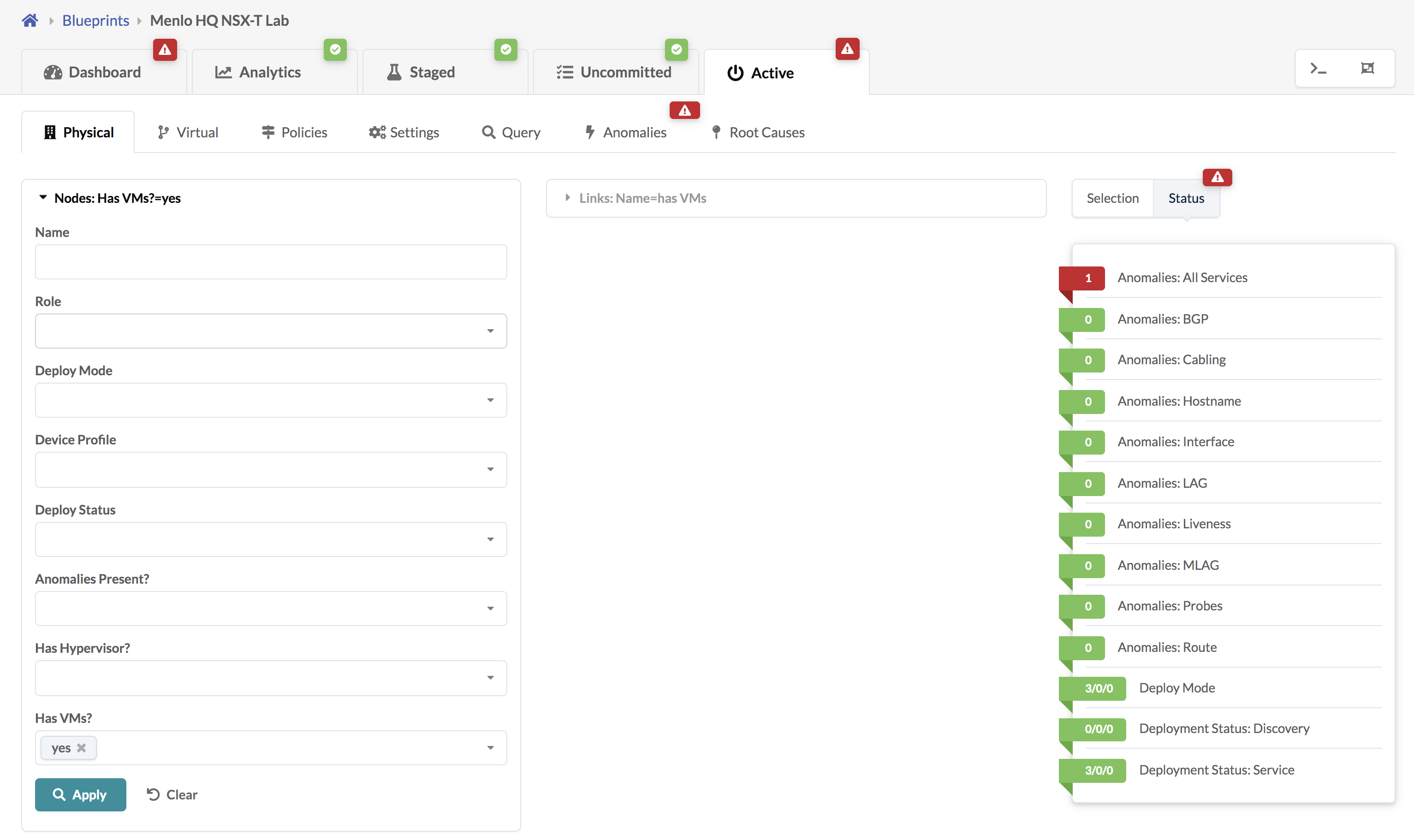
VM이 NSX-T의 한 전송 노드에서 다른 전송 노드로 이동되는 경우 Apstra의 Node_name(일반 시스템)> 활성 > 물리적 > 노드에서 시각화할 수 있습니다. 아래와 같이 VM 탭을 선택합니다. 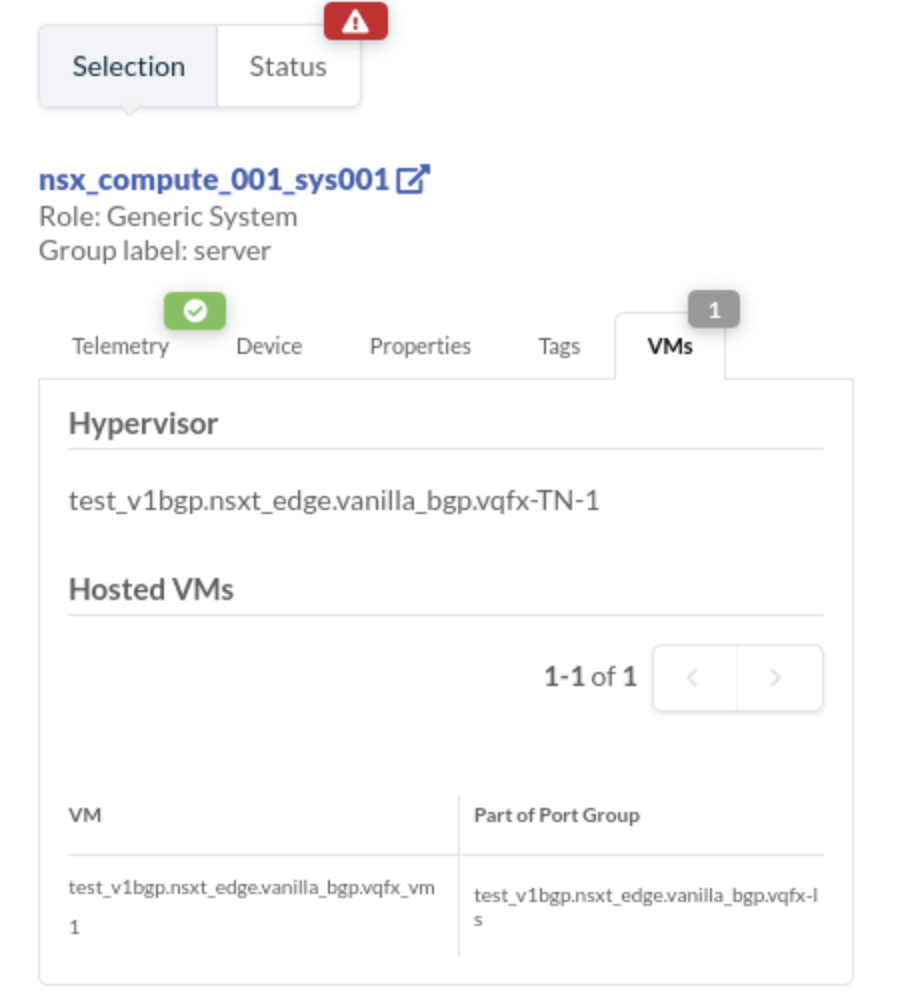
VNI(Virtual Infra Integration) 검증
인텐트 기반 분석으로 가상 인프라를 검증할 수 있습니다. Apstra는 NSX-T 에지에 대한 BGP 세션을 검증합니다. NSX-T Manager의 BGP 인접 항목이 삭제되면 Apstra 대시보드에 해당 이상이 표시됩니다.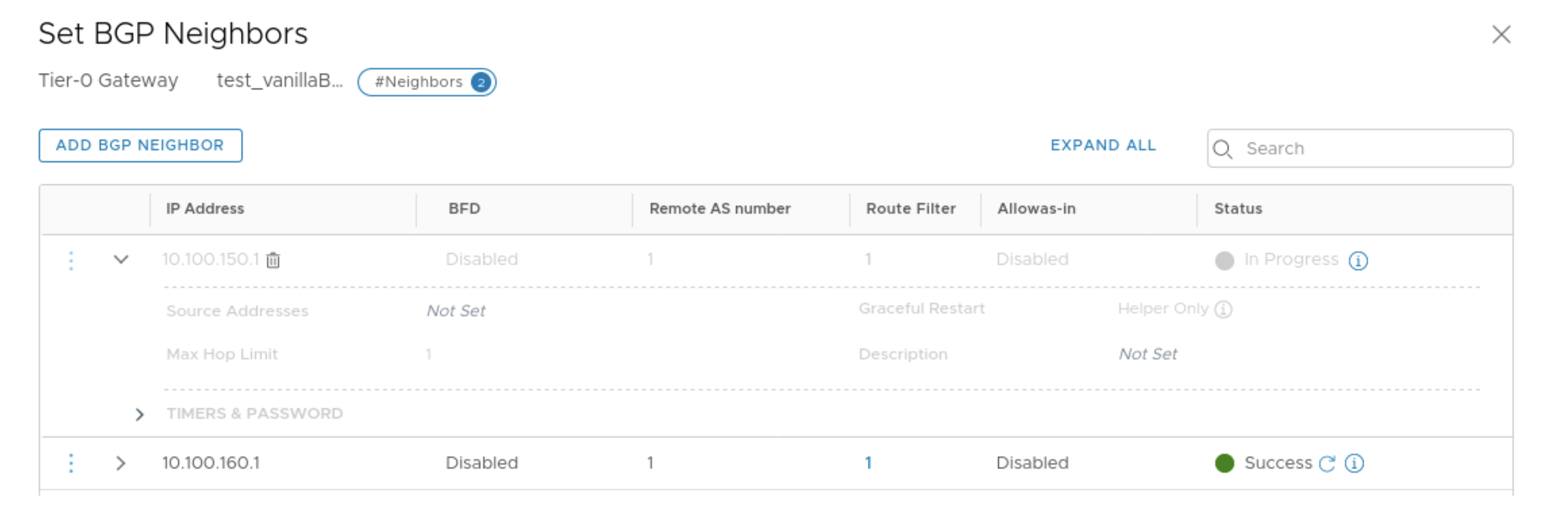
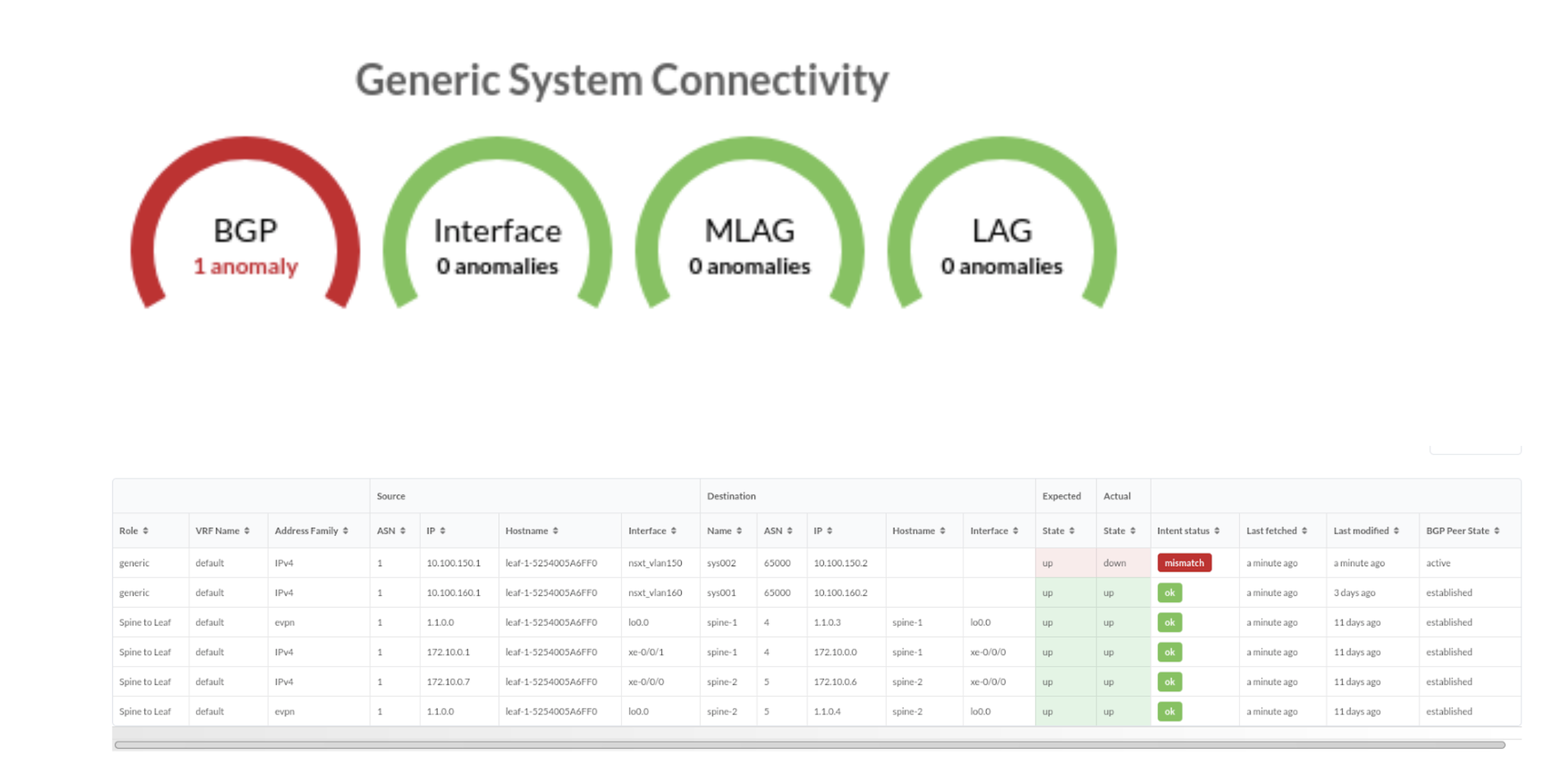
사전 정의된 가상 인프라 프로브를 인스턴스화하는 두 개의 사전 정의된 분석 대시보드(아래 나열)를 사용할 수 있습니다.
Virtual Infra Fabric 상태 점검 대시보드
- 하이퍼바이저 MTU 불일치 프로브
- 하이퍼바이저 MTU 임계값 검사 프로브
- 하이퍼바이저 및 패브릭 LAG 구성 불일치 프로브
- 하이퍼바이저 및 패브릭 VLAN 구성 불일치 프로브
- 하이퍼바이저에 LLDP 구성 프로브가 누락됨
- 패브릭이 구성되지 않은 VM VLAN 프로브
Virtual Infra Redundancy Check 대시보드
참조
Virtual Infra 통합 비활성화
가상 인프라 통합을 비활성화하려면 블루프린트 및 외부 시스템에서 삭제합니다.
- 청사진에서 Staged > Virtual > Virtual Infra로 이동하고 비활성화할 가상 인프라에 대한 Delete 버튼을 클릭합니다.
- 커밋되지 않음(상단 메뉴)을 클릭하고 삭제를 커밋합니다.
- 왼쪽 탐색 메뉴에서 External Systems(외부 시스템) > Virtual Infra Managers(가상 인프라 관리자)로 이동하고 비활성화할 가상 인프라에 대한 Delete(삭제) 버튼을 클릭합니다.